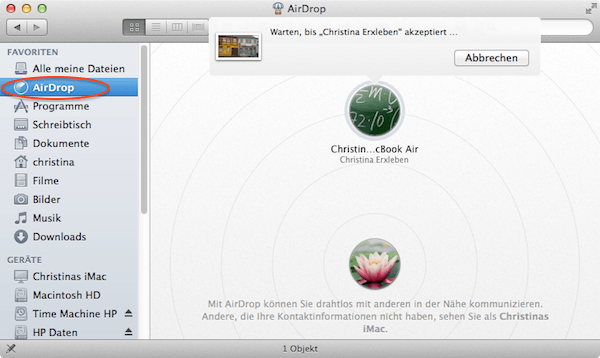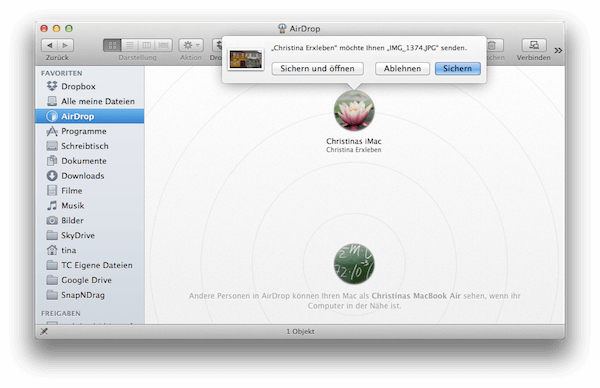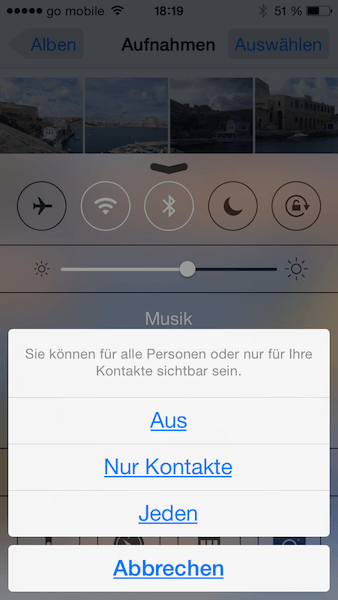Was ist Airdrop von Apple?
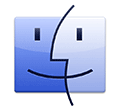
Angenommen, Sie möchten zum Beispiel ein Bild, eine iWork oder Office-Datei usw. auf eines Ihrer anderen Apple Geräte übertragen oder mit jemand anderem teilen, der sich gerade z.B. mit seinem Macbook in direkter Näher zu Ihnen befindet, dann können Sie sich mit Hilfe von AirDrop den Umweg über das Internet sparen. Mit AirDrop braucht Ihr Mac nur eine Verbindung mit einem anderen Mac oder Macbook aufzubauen und schön können Sie verschiedene Dateien in kürzester Zeit gegenseitig übertragen.
Unter Mac OS X bietet Apple AirDrop seit Mac OS Lion an. Die Verbindung zwischen den Apple-Geräten funktioniert mit Bluetooth und WLAN. So kann man die Daten nicht nur schnell, sondern auch völlig kostenlos übertragen. Mit einem Macbook Pro ab 2008, Macbook Air ab 2009, iMac ab 2009, Mac mini oder Mac pro ab 2010 sollte AirDrop reibungslos funktionieren.
So funktioniert AirDrop unter Mac OS X:
Öffnen Sie den Finder und gehen in den Favoriten auf AirDrop.
Hier müsste nun in jedem Fall Ihr eigenes Apple Gerät erscheinen, welches Sie Sie gerade nutzen. Befinden sich nun ein anderer Mac oder ein Macbook in Ihrer Nähe, sind diese Geräte im gleichen Fenster sichtbar.
Jetzt können Sie nun entweder eine Datei an den anderen Mac übertragen oder von diesem empfangen.
Um eine Datei an den anderen Mac oder das Macbook zu übertragen, wählen Sie die Datei aus und ziehen diese einfach per Drag & Drop auf das Icon des anderen Mac. Sie werden dann gefragt, ob Sie die Datei an die andere Person versenden möchten. Klicken Sie auf „senden“.
Anschließend warten Sie auf die Bestätigung des anderen Mac, der die Möglichkeit hat, die Datei zu sichern und zu öffnen, nur zu sichern oder auch abzulehnen.
Wird die Datei von der anderen Seite angenommen, erfolgt dort ein automatischer Download in den Download-Ordner.
AirDrop mit iOS 7:
Auf mobilen Geräten wie iPhone oder iPad ist die Funktion seit iOS 7 intergriert.
Auch hier entfällt der Umweg über das Internet, die Funktion AirDrop lässt auch hier genauso die Datenübertragung zwischen iOS Geräten von Apple zu. Bilder, Dokumente etc. zu übertragen, ist auch hier kinderleicht, vorausgesetzt Sie nutzen ein iPhone 5 oder neueres Model, ein iPad der 4. Generation, iPad mini oder iPod Touch 5.
Dateien per Airdrop über das iPhone oder iPad zu tauschen funktioniert nur unter der Voraussetzung, dass Sie eines der genannten Geräte sowie Ihren iCloud Account verwenden, und auch WLAN oder Bluetooth auf Ihrem Gerät jeweils eingeschaltet haben.
Öffnen Sie jetzt das Kontrollzentrum, indem Sie mit Ihrem Finger von unten nach oben wischen. Jetzt wählen Sie hier AirDrop aus und legen fest, ob Sie AirDrop verwenden möchten bzw. für wen die Funktion aktiviert sein soll. Für Jeden oder nur für Ihre Kontakte?
Jetzt wählen Sie Ihre Datei aus, die Sie per AirDrop teilen möchten, zum Beispiel eines Ihrer Bilder in der Foto App. Gehen Sie anschließend auf den Teilen-Button (Das Viereck mit dem Pfeil nach oben). Hier können Sie jetzt AirDrop und anschließend das Gerät auswählen und der anderen Person Ihre Daten zusenden. Auch hier wird man gefragt, ob die Datei gesendet bzw. empfangen werden soll. Akzeptiert man eine Datei, die übertragen wird, dann wird diese sofort auf dem iPhone oder iPad geöffnet.
Übrigens geht das nicht nur mit Dateien, sondern auch mit Links zu Webseiten u.v.m.
Hinweis: AirDrop funktioniert nur zwischen Mac OS X Geräten und nur zwischen iOS 7 Geräten. Der Austausch von Dateien zwischen iOS 7 und Mac OS X ist zumindest noch nach derzeitigem Stand nicht möglich.
Nachtrag: Seit Mac OS Yosemite lassen sich auch Dateien zwischen Mac OS X und iOS 8 austauschen, dafür darf der Mac aber nicht zu alt sein. In diesem Zusammenhang dürfte vielleicht auch der Beitrag zu Handoff in Yosemite interessant sein.